
- Автоматизация
- Антропология
- Археология
- Архитектура
- Биология
- Ботаника
- Бухгалтерия
- Военная наука
- Генетика
- География
- Геология
- Демография
- Деревообработка
- Журналистика
- Зоология
- Изобретательство
- Информатика
- Искусство
- История
- Кинематография
- Компьютеризация
- Косметика
- Кулинария
- Культура
- Лексикология
- Лингвистика
- Литература
- Логика
- Маркетинг
- Математика
- Материаловедение
- Медицина
- Менеджмент
- Металлургия
- Метрология
- Механика
- Музыка
- Науковедение
- Образование
- Охрана Труда
- Педагогика
- Полиграфия
- Политология
- Право
- Предпринимательство
- Приборостроение
- Программирование
- Производство
- Промышленность
- Психология
- Радиосвязь
- Религия
- Риторика
- Социология
- Спорт
- Стандартизация
- Статистика
- Строительство
- Технологии
- Торговля
- Транспорт
- Фармакология
- Физика
- Физиология
- Философия
- Финансы
- Химия
- Хозяйство
- Черчение
- Экология
- Экономика
- Электроника
- Электротехника
- Энергетика
Практическая работа.. Запустите табличный процессор Microsoft Excel.
Практическая работа.
Тема занятия: Создание электронной книги. Относительная и абсолютная адресации в MS Excel.
Цель занятия: Применение относительной и абсолютной адресаций для финансовых расчетов. Сортировка, условное форматирование и копирование созданных таблиц. Работа с листами электронной книги.
Ход работы:
Запустите табличный процессор Microsoft Excel.
Задание №1.
Создать таблицы ведомости начисления заработной платы за два месяца на различных листах электронной книги, произвести расчеты, условное форматирование, сортировку, установить комментарии к отдельным ячейкам и выполнить защиту данных.
1. Создайте таблицу расчета заработной платы по образцу
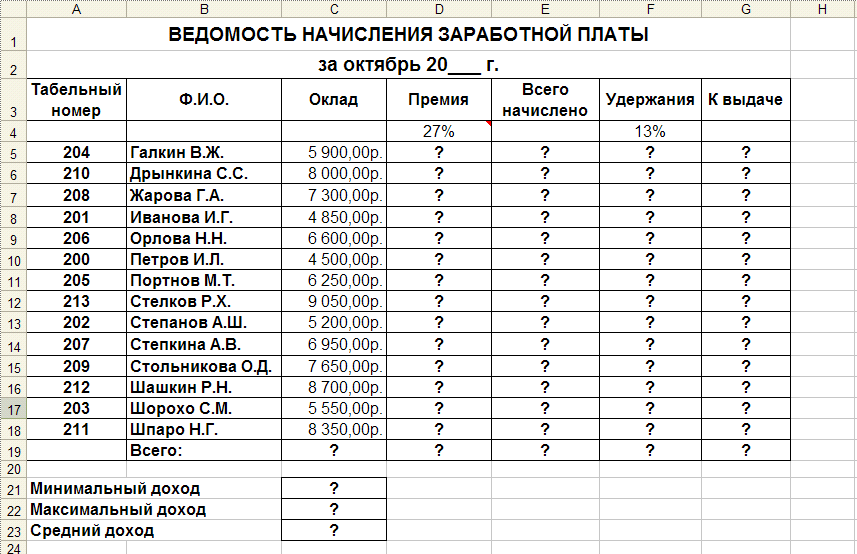
2. Произвести расчеты во всех столбцах таблицы.
Формулы для расчета:
· При расчете Премии используется формула: Оклад * %Премии, то есть в ячейке D5 наберите формулу = $D$4*C5, скопируйте формулу
· При расчете Всего начислено используется формула: Оклад + Премия
· При расчете Удержания используется формула:
Всего начислено * %Удержания, для этого в ячейке F5 наберите формулу
= $F$4*E5
· При расчете К выдаче используется формула:
Всего начислено – Удержания.
3. Рассчитайте итоги по столбцам, а также минимальный, максимальный и средний доходы.
4. Переименуйте Лист 1 в Зарплата за октябрь .
5. Скопируйте содержимое листа «Зарплата октябрь» на новый лист из контекстного меню на ярлыке листа.
6. Присвоить скопированному листу имя Зарплата ноябрь .
7. Измените значение Премии на 32 %. Убедитесь, что программа произвела пересчет формул.
8. Между колонками Премия и Всего начислено вставьте новую колонку Доплата .
9. Значение доплаты примите равным 5 %.
10. Рассчитайте значение доплаты для всех сотрудников по формуле: Оклад * % Доплаты.
11. Измените формулу для расчета значений колонки Всего начислено:
Оклад + Премия + Доплата
УСЛОВНОЕ ФОРМАТИРОВАНИЕ ЯЧЕЕК
12. Перейдите на лист – Ведомость за октябрь
13. Зададим условное форматирование для чисел в столбце К выдаче по следующим условиям:
· значений меньше 5000 – выделить красным цветом шрифта
· значения между 5000 и 7000 – выделить белым цветом шрифта на красном фоне
· значения между 7000 и 10000 – зеленым цветом шрифта;
· значения большие или равно 10000 – синим цветом шрифта.
Для этого:
· Выделите числовой диапазон ячеек – К выдаче (G5: G18)
· На странице ленты Главная разверните кнопку Условное форматирование, Правило выделения ячеек, Меньше
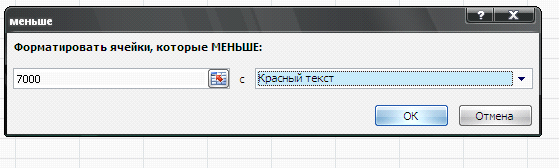
· Заполните открывшееся окно как это показано на рисунке и нажмите ОК
· Чтобы задать второе условие дайте команду Условное форматирование, Правило выделения ячеек, Между
· Заполните открывшееся окно как показано на рисунке ниже, в Пользовательском формате задайте цвет шрифта – белый, цвет заливки – красный

· Самостоятельно задайте условное форматирование для оставшихся двух видов значений:
· значения между 7000 и 10000 – зеленым цветом шрифта;
· значения большие или равно 10000 – синим цветом шрифта.
|
|
|
© helpiks.su При использовании или копировании материалов прямая ссылка на сайт обязательна.
|